9 способів виправити помилку підключення Snapchat
Різне / / November 28, 2021
Ми всі використовуємо Snapchat, щоб натискати приголомшливі фотографії, а також ділитися ними з родиною та друзями. Snapchat популярний завдяки тому, що надає дивовижні фільтри. Snapchat також вважається найшвидшим способом поділитися моментом. Ви можете миттєво поділитися своїми фотографіями зі своїми контактами. Крім того, ви також можете знімати невеликі відео за допомогою Snapchat і ділитися ними з друзями. Ви можете поділитися історіями Snapchat або переглянути, що інші додають до своїх історій.
Одна річ, яка змушує нас засмучуватися, - це помилка підключення Snapchat. Причин для цієї проблеми багато. Можливо, ваша мобільна мережа не працює належним чином або сервери Snapchat не працюють. Якщо ви стикаєтеся з такими ж проблемами, ми тут з посібником, який допоможе вам виправити помилку підключення Snapchat. Тому ви повинні прочитати до кінця, щоб вирішити проблему.

Зміст
- 9 способів виправити помилку підключення Snapchat
- Спосіб 1. Виправте мережеве підключення
- Спосіб 2: закрийте програму Snapchat і запустіть її знову
- Спосіб 3. Перезавантажте свій смартфон
- Спосіб 4: Оновіть Snapchat
- Спосіб 5. Вимкніть режим енергозбереження та заощадження даних
- Спосіб 6. Вимкніть VPN
- Спосіб 7: Видаліть Snapchat
- Спосіб 8. Видаліть сторонні програми
- Спосіб 9. Зв’яжіться зі службою підтримки Snapchat
9 шляхів до Фix Помилка підключення Snapchat
Існує багато причин помилки підключення до Snapchat. Ми провели деяке дослідження та надали вам цей остаточний посібник, який стане рятівним виручалочкою, коли ви намагаєтесь це зробити виправити помилку підключення Snapchat.
Спосіб 1. Виправте мережеве підключення
Однією з можливих причин помилки підключення Snapchat може бути повільне підключення до мережі. Підключення до мережі є однією з основних вимог для підключення до серверів Snapchat. Якщо у вас виникли проблеми з мережею, спробуйте виконати наведені нижче дії.
а) Увімкнення режиму польоту
Іноді підключення до мобільної мережі погіршується, і телефон не може під’єднатися до Інтернету. Режим польоту допомагає вирішити будь-які проблеми з мережею. Коли ви увімкнете режим польоту, він вимкне вашу мобільну мережу, з’єднання Wi-Fi і навіть з’єднання Bluetooth. хоча, Режим польоту був створений для того, щоб пасажири перервали зв’язок з обладнанням літака.
1. Перейдіть до свого Панель сповіщень і торкніться «Літак». Щоб вимкнути його, знову натисніть на той самий «Літак».

b) Перехід на стабільну мережу
У разі, «Режим "у літаку” трюк у вас не працює, ви можете спробувати перейти на більш стабільну мережу. Якщо ви використовуєте мобільні дані, спробуйте переключитися на з’єднання Wi-Fi. Таким же чином, якщо ви використовуєте Wi-Fi, спробуйте переключитися на мобільні дані. Це допоможе вам зрозуміти, чи причиною помилки підключення Snapchat є мережеве підключення.
1. Вимкнути ваші мобільні дані та перейдіть до «Налаштування” і натисніть на «WiFi" тоді перейти на інше доступне з’єднання Wi-Fi.

Якщо ви використовуєте iPhone, перейдіть до Налаштування > WLAN і увімкніть його або перейдіть на інше доступне з’єднання Wi-Fi.
Спосіб 2: закрийте програму Snapchat і запустіть її знову
Іноді найкращим варіантом для вас є очікування відповіді програми. Все, що вам потрібно зробити, це закрийте програму Snapchat та видаліть її з нещодавно використаних програм. Можливо, Snapchat стикається з деякими проблемами в певний час, і це може бути виправлено автоматично після повторного відкриття програми.

Спосіб 3. Перезавантажте свій смартфон
Це може здатися дурним, але перезавантаження телефону миттєво вирішує багато проблем. Наприклад, якщо ваш телефон не працює належним чином, перезавантаження телефону зробить роботу за вас. Подібним чином ви можете зіткнутися з такою ж проблемою, коли бачите помилку підключення Snapchat.
Щоб перезавантажити телефон, утримуйте кнопку живлення доки ви не отримаєте такі параметри, як вимкнення живлення, перезапуск та аварійний режим. Натисніть на «Перезапустіть” і знову запустіть Snapchat після того, як смартфон увімкнеться.

Читайте також:Як записувати, не утримуючи кнопку в Snapchat?
Спосіб 4: Оновіть Snapchat
Ви повинні знати, що не кожне невелике оновлення вносить багато змін у програму. Але, безумовно, ці невеликі оновлення приносять покращення помилок, які допоможуть вам вирішити проблеми після оновлення до останньої версії. Вам потрібно йти до свого App Store або Play Store і перевірте, чи має додаток Snapchat оновлення чи ні.

Спосіб 5. Вимкніть режим енергозбереження та заощадження даних
Режими енергозбереження створені, щоб заощадити заряд батареї та надати вам приголомшливий досвід, навіть коли заряд акумулятора низький. Але цей режим також обмежує фонові дані, що означає, що інші програми обмежують використання ваших мобільних даних. Режими заощадження даних також викликають ту ж проблему. Так, вам потрібно вимкнути ці режими, щоб отримати максимальну віддачу від вашого смартфона.
Щоб вимкнути режим енергозбереження:
1. Перейдіть до Налаштування вашого мобільного телефону.
2. У списку натисніть «Догляд за акумулятором та пристроєм“.
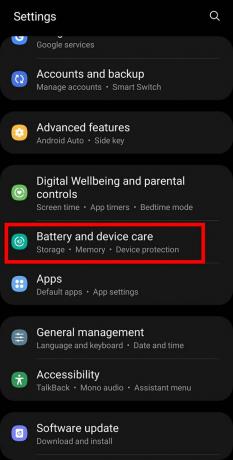
3. На наступному екрані натисніть «Акумулятор“.

4. Тут ви можете побачити «Режим енергозбереження“. Обов'язково вимкнути.

Щоб вимкнути режим збереження даних:
1. Йти до Налаштування і натисніть на «З'єднання” або “WiFi” з доступних параметрів і торкніться “Використання даних” на наступному екрані.

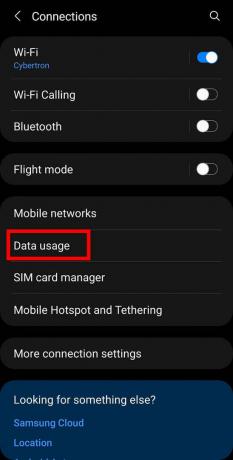
2. Тут ви можете побачити «Заощадження даних” варіант. Ви повинні вимкнути його, натиснувши «Увімкніть зараз“.

Читайте також:Як залишити приватну історію в Snapchat?
Спосіб 6. Вимкніть VPN
VPN означає віртуальна приватна мережа, і ця дивовижна опція дозволяє вам приховати свою IP-адресу від усіх, і ви можете переглядати Інтернет, не дозволяючи нікому відстежити вас. Це дуже поширений варіант для збереження конфіденційності. однак, використання VPN для доступу до Snapchat також може перешкоджати підключенню до його серверів. Ви повинні вимкнути VPN і спробувати відкрити програму знову.
Спосіб 7: Видаліть Snapchat
Ви навіть можете розглянути можливість видалення програми Snapchat та встановлення її знову, щоб виправити помилку підключення. Крім того, це дозволить вам вирішити й інші ваші проблеми з додатком Snapchat. Вам просто потрібно утримуйте іконку Snapchat і торкніться «Видалити“. Ви можете знову завантажити його з App Store або Play Store.

Спосіб 8. Видаліть сторонні програми
Якщо ви нещодавно встановили на свій смартфон програму стороннього розробника, яка також має доступ до Snapchat, ця програма також може спричинити повільну роботу вашого Snapchat. Ти повинен видалити сторонні програми, які мають доступ до Snapchat.
Спосіб 9. Зв’яжіться зі службою підтримки Snapchat
Якщо ви стикаєтеся з помилкою підключення Snapchat протягом дуже тривалого часу, ви завжди можете зв’язатися зі Snapchat підтримки, і вони повідомлять вас про можливу причину помилки підключення. Ви завжди можете відвідати support.snapchat.com або повідомити про свою проблему в Twitter @snapchatsupport.

Рекомендовано:
- Виправити, що сповіщення Snapchat не працюють
- Як приховати історію Instagram від усіх, крім однієї особи
- Виправити Вибачте, виникла проблема з вашим запитом в Instagram
- Як перевірити, чи є хтось онлайн у Whatsapp, не виходячи в Інтернет
Сподіваємося, що цей остаточний посібник обов’язково допоможе вам виправити помилку підключення Snapchat на вашому смартфоні. Не забудьте залишити свій цінний відгук у розділі коментарів.



